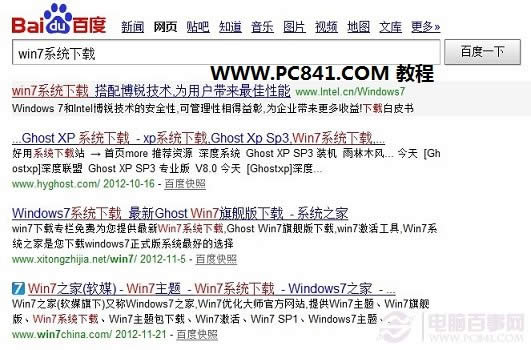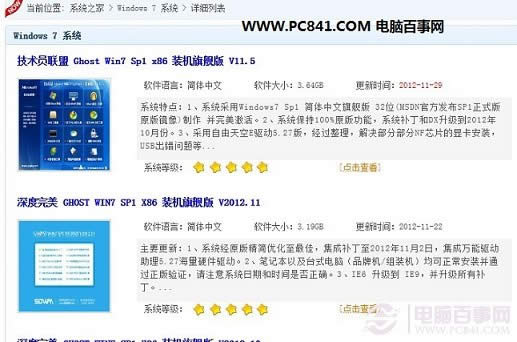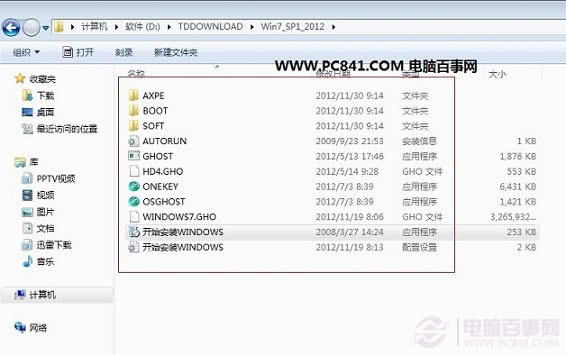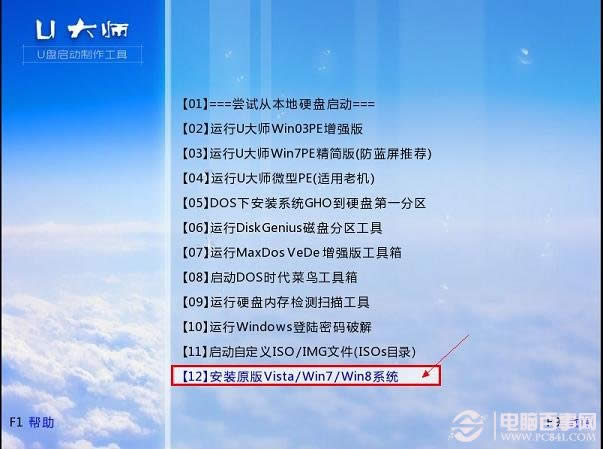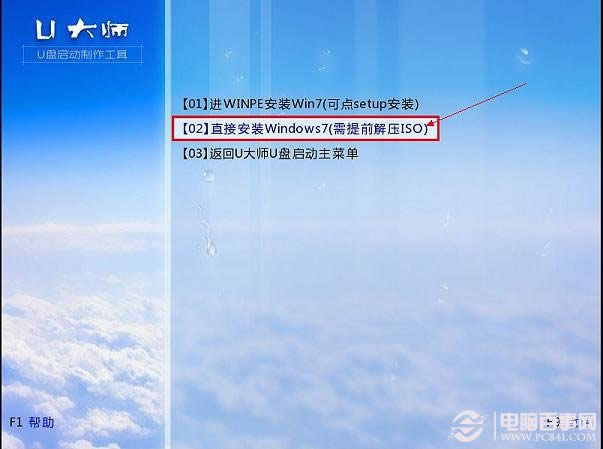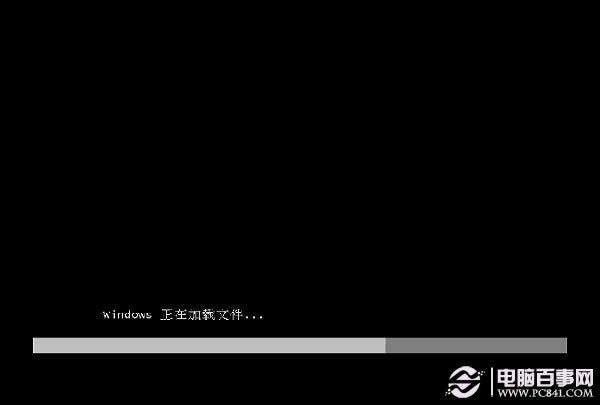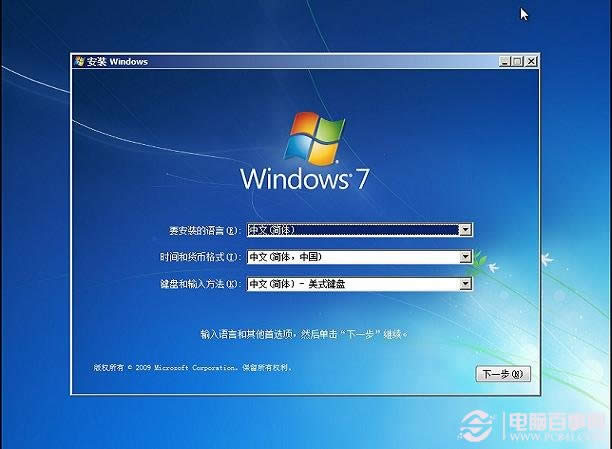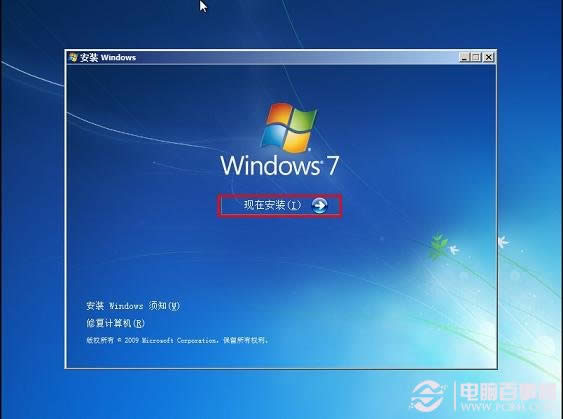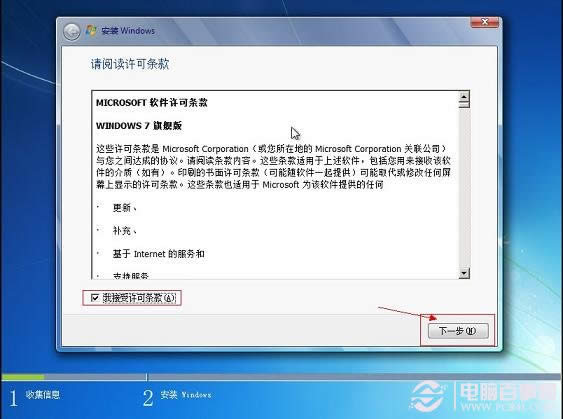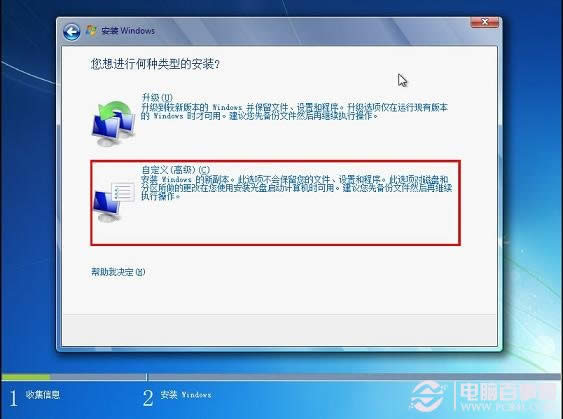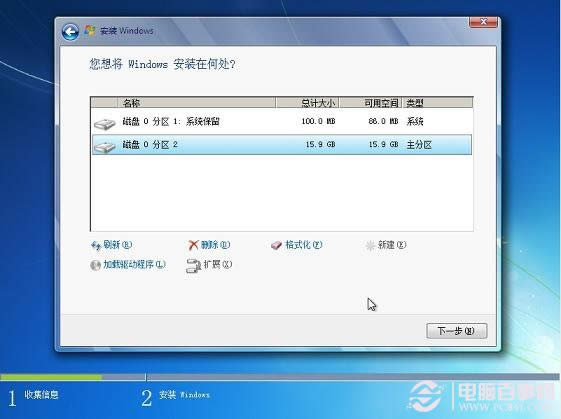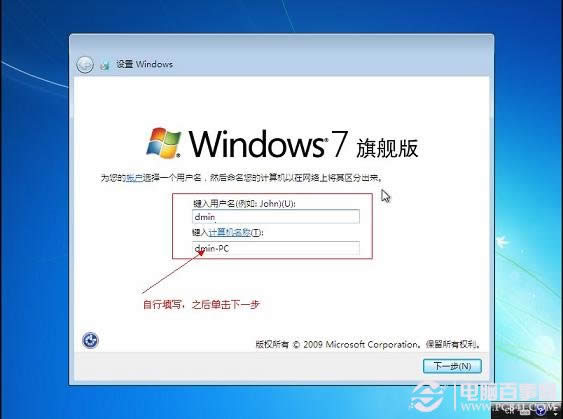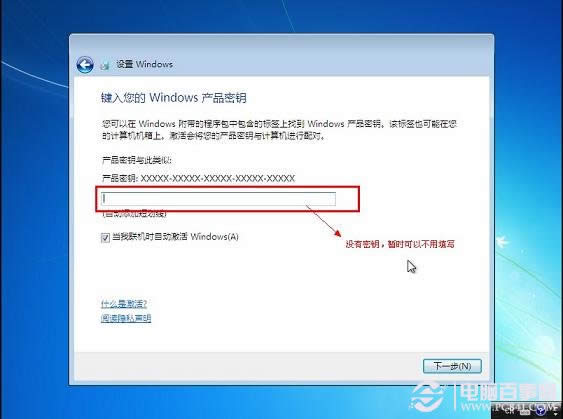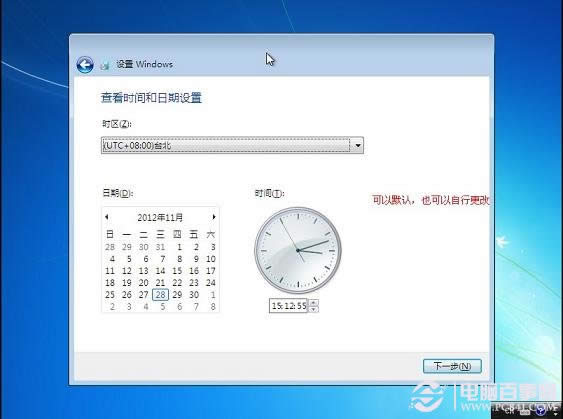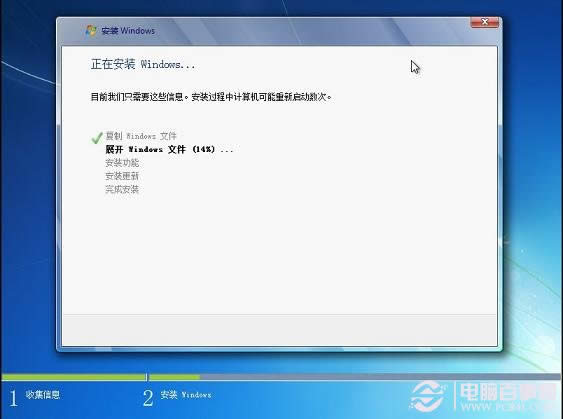裝機大師教你U盤重裝windows7 64位系統
發布時間:2022-07-22 文章來源:xp下載站 瀏覽:
|
Windows 7,中文名稱視窗7,是由微軟公司(Microsoft)開發的操作系統,內核版本號為Windows NT 6.1。Windows 7可供家庭及商業工作環境:筆記本電腦 、平板電腦 、多媒體中心等使用。Windows 7可供選擇的版本有:入門版(Starter)、家庭普通版(Home Basic)、家庭高級版(Home Premium)、專業版(Professional)、企業版(Enterprise)(非零售)、旗艦版(Ultimate)。 裝機大師教你U盤重裝win7 64位系統,現在安裝系統方法有很多種,U盤安裝系統被大家廣泛使用,怎樣用U盤重裝win7 64位系統,如何用U盤重裝win7 64位系統呢?其實方法很簡單,只要你有一個U盤就可以全部搞定。 現在是2015,意味著已經很少有人用U盤重裝win7 64位系統,因為光盤裝系統有很多缺點(此處省略1萬字),取而代之的是U盤,那么怎么用U盤重裝win7 64位系統?小編就為大家詳細介紹一下,一起來看看吧。 U盤安裝win7 64位教程: 將U盤制作成了啟動盤之后,我們就需要下載Win7系統了,由于Win7系統很大,下載需要很長時間,建議大家可以提前晚上睡覺前將迅雷7打開掛著電腦下載Win7系統文件,記得設置一下下載完成之后自動關機,然后就去睡覺吧,第二天起來就下載好了,無需干等著下載。
重裝win7 64位系統載圖1
重裝win7 64位系統載圖2 找到自己喜歡的Win7系統下載 猜你用的到:迅雷7下載完成后自動關機的設置方法 至此制作好了U盤啟動,并且下載好了Win7系統,那么準備工作就完成了,下面就可以進入一鍵U盤安裝Win7之旅吧,以下演示的是使用U大師制作的U盤啟動教程,其他諸如大白菜、電腦店等基本大同小異。 一鍵U盤重裝win7系統步驟: 1.下載下來在電腦上的Win7系統文件一般為ISO壓縮文件,我們先使用WinRAR解壓,解壓之后如下圖:
重裝win7 64位系統載圖3 解壓ISO格式Win7系統文件(解壓之后,上圖演示的為非原版系統) 2.接下來將解壓后的文件,提取所有文件到U盤根目錄,并將里面名為bootmgr文件重命名為win7mgr(針對原版系統),如果不是原版系統,則請將解壓后文件夾里面的**.GHOt文件(如上圖為:WINDOWS7.GHO那個)復制到U盤GHO目錄(如果沒有請手工創建)下。并且將文件名改成"auto.gho"。最后重啟系統從U盤啟動選擇【05 DOS下安裝系統GHO到硬盤第一分區】也可以實現一鍵U盤系統安裝。 3.設置電腦從U盤啟動(?不懂點此查看方法),插上U盤啟動電腦,進入選擇菜單界面,選擇【12】,然后在下一個界面中選擇【2】進入WINPE安裝Win7
重裝win7 64位系統載圖4
重裝win7 64位系統載圖5
重裝win7 64位系統載圖6
重裝win7 64位系統載圖7 4.點擊“開始安裝”按鈕,進行系統安裝
重裝win7 64位系統載圖8 6.勾選“我接受許可條款”,單擊“下一步”按鈕
重裝win7 64位系統載圖9 7.選擇“自定義”安裝
重裝win7 64位系統載圖10
重裝win7 64位系統載圖11 8.選擇系統安裝路徑
重裝win7 64位系統載圖12 9.將事先準備好的密鑰輸入,點擊“下一步”
重裝win7 64位系統載圖13
重裝win7 64位系統載圖14
重裝win7 64位系統載圖15
重裝win7 64位系統載圖16
重裝win7 64位系統載圖17
重裝win7 64位系統載圖18 這就是U盤重裝win7 64位系統教程了,u盤就是這么方便的東西,很多時候u盤對我們的幫助是非常大的,電腦系統出現問題了,就可以用到u盤進行重裝系統,很多網友還不會U盤重裝win7 64位系統?那么小編就為你們整理了這篇文章,這個方法很簡單,就幾個步驟,只要跟著步驟走,就能很快安裝成功了,希望能幫到大家。 2015年1月13日,微軟正式終止了對Windows 7的主流支持,但仍然繼續為Windows 7提供安全補丁支持,直到2020年1月14日正式結束對Windows 7的所有技術支持。 |